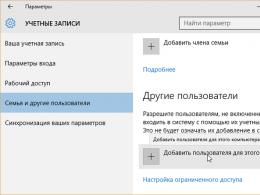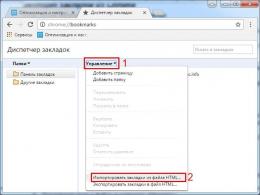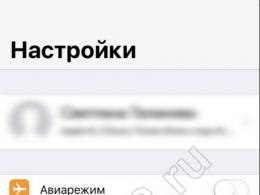Windows nie chce się zainstalować. System Windows nie zainstaluje instalacji systemu Windows 7 zawierających błędy
Podczas instalacji systemu operacyjnego Windows słyszałem i widziałem wiele błędów (a zacząłem to robić w systemie Windows 98). Od razu chcę powiedzieć, że najczęściej winne są błędy oprogramowania, osobiście dałbym im 90 procent...
W tym artykule chciałbym zająć się kilkoma takimi przypadkami oprogramowania, z powodu których system Windows 7 nie instaluje się.
Sprawa nr 1
To wydarzenie przydarzyło mi się osobiście. W 2010 roku stwierdziłem, że wystarczy, czas zmienić Windows XP na Windows 7. Sam byłem na początku przeciwnikiem zarówno Visty, jak i 7, ale i tak musiałem się przesiąść ze względu na problemy ze sterownikami (producenci nowych sprzęt po prostu przestał wydawać sterowniki dla starszych systemów operacyjnych)…
Ponieważ Nie miałem wtedy jeszcze CD-Romu (swoją drogą, nawet nie pamiętam dlaczego) wybór, z czego zainstalować, padł oczywiście na pendrive. Nawiasem mówiąc, na moim komputerze działał wtedy system Windows XP.
Właściwie kupiłem dysk z systemem Windows 7, zrobiłem z niego obraz od znajomego, ... Potem zdecydowałem się kontynuować instalację, zrestartowałem komputer, . I wtedy pojawia się problem - pendrive nie jest widoczny, Windows XP po prostu ładuje się z dysku twardego. Jak tylko nie zmieniłem ustawień Biosu, zresetowałem je, zmieniłem priorytety pobierania itp. - wszystko na próżno...
Czy wiesz, na czym polegał problem? Problem polega na tym, że dysk flash został niepoprawnie zapisany. Teraz nie pamiętam, jakiego narzędzia użyłem do nagrania tego dysku flash (na pewno o to chodziło), ale program UltraISO pomógł mi skorygować to nieporozumienie (o tym, jak nagrać w nim dysk flash -). Po przepisaniu pendrive'a instalacja systemu Windows 7 przebiegła jak w zegarku...
Sprawa nr 2
Mam znajomego, który zna się dobrze na komputerach. Kiedyś poprosiłem o przyjście i zasugerowanie przynajmniej czegoś, dlaczego system operacyjny może się nie zainstalować: wystąpił błąd, a raczej komputer po prostu się zawiesił i za każdym razem o innej porze. Te. może się to zdarzyć na początku instalacji lub może zająć 5–10 minut. później...
Wszedłem i najpierw sprawdziłem BIOS - wydawał się być poprawnie skonfigurowany. Potem zacząłem sprawdzać pendrive z systemem - też nie było żadnych skarg, nawet w ramach eksperymentu próbowaliśmy zainstalować system na sąsiednim komputerze - wszystko działało bez problemów.
Decyzja przyszła spontanicznie - spróbuj włożyć pendrive do innego złącza USB. Ogólnie rzecz biorąc, przesuwam dysk flash z panelu przedniego jednostki systemowej na tył - i co o tym myślisz? System został zainstalowany w 20 minut.
Następnie w ramach eksperymentu włożyłem pendrive'a do USB na przednim panelu i zacząłem kopiować na niego duży plik - po kilku minutach pojawił się błąd. Problem dotyczył USB - nie wiem dokładnie co (może coś sprzętowego). Najważniejsze, że system został zainstalowany i zostałem zwolniony. 😛
Sprawa nr 3
Podczas instalacji systemu Windows 7 na komputerze mojej siostry wydarzyła się dziwna sytuacja: komputer natychmiast się zawiesił. Dlaczego? Niejasny…
Najciekawsze jest to, że w trybie normalnym (system operacyjny był już na nim zainstalowany) wszystko działało dobrze i nie zaobserwowano żadnych problemów. Próbowałem różnych dystrybucji systemu operacyjnego - nie pomogło.
Był to problem z ustawieniami BIOS-u, a dokładniej ze stacją dyskietek. Zgadzam się, że większość ludzi tego nie ma, ale w BIOS-ie może być ustawienie i, co najciekawsze, jest włączone!
Po wyłączeniu stacji dyskietek zawieszanie się ustało i system został pomyślnie zainstalowany...
(Jeśli jesteś zainteresowany, ten artykuł zawiera więcej szczegółów. Jedyną rzeczą jest to, że jest już trochę stary...)
Inne typowe powody, dla których system Windows 7 nie instaluje się:
1) Nieprawidłowe nagranie na płycie CD/DVD lub dysku flash. Pamiętaj, aby dokładnie sprawdzić! ()
2) Jeżeli instalujesz system z pendrive'a pamiętaj o wykorzystaniu portów USB 2.0 (instalacja Windows 7 z USB 3.0 nie będzie działać). Nawiasem mówiąc, w tym przypadku najprawdopodobniej zobaczysz błąd informujący, że nie znaleziono wymaganego sterownika dysku (zrzut ekranu poniżej). Jeśli widzisz taki błąd, po prostu podłącz pendrive'a do portu USB 2.0 (USB 3.0 jest zaznaczony na niebiesko) i ponownie rozpocznij instalację systemu operacyjnego Windows.

4) Przed instalacją systemu operacyjnego zalecam odłączenie drukarek, telewizorów itp. od jednostki systemowej - pozostawiając jedynie monitor, mysz i klawiaturę. Jest to konieczne, aby zmniejszyć ryzyko wszelkiego rodzaju błędów i nieprawidłowego doboru sprzętu. Przykładowo, jeśli masz dodatkowy monitor lub telewizor podłączony do HDMI, podczas instalacji systemu operacyjnego możesz błędnie ustawić (przepraszam za tautologię) monitor domyślny i obraz na ekranie zniknie!
5) Jeśli system nadal się nie instaluje, być może masz problem ze sprzętem, a nie z oprogramowaniem? Nie da się omówić wszystkiego w jednym artykule, polecam skontaktować się z serwisem lub dobrymi przyjaciółmi, którzy znają się na komputerach.
Wszystkiego najlepszego…
Pozdrawiam panie i panowie.
Środowisko pracy Windows 7 nie jest idealne, czasami w Windows 7 mogą wystąpić różnego rodzaju błędy, zarówno sprzętowe, jak i systemowe - komputer przestaje odpowiadać na żądania, aplikacje nie otwierają się, a w szczególnie poważnych przypadkach w ogóle przestaje się ładować. I zamiast zwykłego wygaszacza ekranu wyświetlane są różnego rodzaju komunikaty, kody błędów systemu Windows 7. To klasyfikacja, czyli kody błędów, które pomogą Ci rozpoznać powstały problem i znaleźć właściwe rozwiązanie.
Jak możesz rozwiązać problem?
Wymieńmy kilka metod.
Aby szybko znaleźć kod błędu i jego znaczenie, naciśnij Ctrl+F na tej stronie i wprowadź kod błędu w polu
Sprawdzanie dysku twardego pod kątem błędów
Jeśli podczas pracy na komputerze nagle wyłączy się zasilanie i rozładuje się bateria, to praca zakończy się nienormalnie - komputer po prostu nie będzie mógł pracować bez źródła zasilania. Co się stało?
Windows nie zakończył swojej pracy w standardowy sposób i nie zapisał w pamięci RAM urządzenia niezbędnych informacji do dalszego uruchomienia komputera.
Po zaświeceniu się kontrolki spróbuj włączyć komputer, ale w tym momencie system może sprawdzić integralność jego plików, poszukać błędów systemu Windows 7 i zobaczysz niebieski ekran testowy.
Nie trzeba się tego bać, cały system plików i rejestr są skanowane normalnie, system operacyjny sprawdza dysk twardy komputera pod kątem błędów za pomocą specjalnie wbudowanego narzędzia.
Czasami jednak użytkownik musi sam sprawdzić swój dysk lokalny; jeśli zostaną zauważone usterki lub zawieszenia, można to zrobić w następujący sposób:
Otwórz pole „Uruchom” w menu Start;
Wpisz polecenie „cmd” i naciśnij Enter.
Otworzy się okno, ustaw wartość na „napraw uszkodzone sektory”, to znaczy zaznacz pola, ta opcja narzędzia narzędziowego pomoże naprawić błędy systemowe spowodowane nagłą awarią.
Możesz także uruchomić tę operację z wiersza poleceń, ale pamiętaj, aby uruchomić ją jako administrator komputera:
W menu Start znajdź pozycję „Wiersz poleceń”;
Z menu kontekstowego (prawy przycisk myszy) wybierz „uruchom jako administrator”;
W oknie, które zostanie otwarte, wpisz „Chkdsk C” (bez cudzysłowów) i naciśnij Enter.
To samo narzędzie rozpocznie sprawdzanie dysku twardego.
Może jednak zaistnieć inna sytuacja, gdy system nie będzie mógł rozpocząć sprawdzania swoich plików, ponieważ jest już uruchomiony, co można od razu zobaczyć na ekranie komunikatu. Aby aktywować sprawdzanie, kliknij pozycję „Y”, komputer uruchomi się ponownie i korekcja błędów rozpocznie się natychmiast po uruchomieniu komputera.
Co się stanie na końcu?
To narzędzie, wbudowane w pakiet instalacyjny systemu Windows 7, sprawdzi integralność plików systemowych niezbędnych do prawidłowego działania systemu operacyjnego. Jeśli zostaną znalezione uszkodzone lub uszkodzone klastry, spróbuje je naprawić i przywrócić, w tym przypadku nie zaleca się pośpiechu, wystarczy poczekać na zakończenie procesu.
Rozwiązywanie problemu na ekranie sprawdzania problemu
Jeśli zauważysz, że po każdym uruchomieniu komputera zaczyna pojawiać się ekran weryfikacyjny, możesz spróbować naprawić błąd, instalując ponownie Win 7 z dysku, problem powinien sam zniknąć. Nie zapomnij skopiować ważnych informacji na nośnik wymienny, aby móc z nich skorzystać po ponownej instalacji.
Ale może być szkoda, gdy większość pracy zostanie wykonana, a nagle zostanie utracona z powodu poważnej awarii, więc sam zadbaj o jej bezpieczeństwo - zrzuć ważne informacje na nośnik wymienny i częściej naciskaj F12, ten przycisk funkcyjny zapisze Twoja praca we właściwym miejscu.
Inne błędy powodują wyświetlenie komunikatu „Stop…”
Jeśli samo narzędzie systemowe nie może nic zrobić, wyświetli się komunikat „Stop…”, poniżej znajdują się kody wszystkich błędów systemowych, które spowodowały problemy z komputerem.
Ale jeśli nadal działa, dokładnie przestudiuj kody cyfrowe widoczne na ekranie, mogą one oznaczać różne problemy:
Niepoprawna instalacja win7, kod 0x80300024
Czasami niedoświadczeni użytkownicy nie zwracają uwagi na komunikaty systemowe podczas instalacji systemu operacyjnego, zapominają o sformatowaniu partycji dysku twardego, na której zainstalują win 7, a następnie próbują uruchomić na niej system. Powoduje to typowe błędy:
- Nieprawidłowy układ dysku lokalnego;
- Za mało miejsca na dysku twardym, aby zainstalować system operacyjny;
- Instalowanie systemu operacyjnego na partycji logicznej zamiast na partycji głównej.
Naprawianie problemu
Przed instalacją sprawdź, czy jest miejsce na dysku twardym - dla win7 32-bit potrzebujesz około 15 GB, a dla 64 - 20. A jeśli instalujesz wersje profesjonalną lub korporacyjną, to miejsca powinno być 2 razy więcej.
Dobrze byłoby sprawdzić typ dysku, powinien on być wymieniony jako „podstawowy”. Można to zrobić za pomocą programu Diskpart, który będzie mógł zmienić typ partycji lub utworzyć inną, bez przerywania procesu instalacji win7.
Możesz go uruchomić z wiersza poleceń za pomocą kombinacji F10+Sift, wpisując wartość Diskpart + Enter.
Zwiększona temperatura procesora lub karty graficznej
System wyświetla kody błędów, ale najczęściej spotykanym identyfikatorem jest 0x00000124, wskazujący na przegrzanie.
Temperaturę można sprawdzić na dwa sposoby– albo poprzez ustawienia BIOS-u, albo oprogramowanie innych firm.
Sprawdzanie za pomocą BIOS-u
Jeśli komputer jest uruchomiony, uruchom ponownie komputer i podczas uruchamiania naciśnij klawisz F2 lub przycisk Del;
Otworzy się strona ustawień podstawowych, przejdź do zakładki Stan zdrowia lub System;
Pojawi się wizualny wykres aktualnej temperatury, która jest zaznaczona na czerwono - niebezpieczna dla komputera i win7, system może nie działać poprawnie.
Sprawdzanie za pomocą oprogramowania innych firm
Program Everest od dawna służy do diagnozowania systemu Windows i jego oprogramowania komputerowego. Wygodny panel sterowania pozwoli Ci przetestować dowolną partycję systemową lub program, wskazując jej rozmiar i wpływ na wydajność.
Specyfik dystrybuowane całkowicie bezpłatnie, jest to potężne narzędzie diagnostyczne:
Zarządzanie jest proste, w głównym oknie można śledzić różne parametry całego komputera lub plików systemowych.
Rozwiązanie
Kup specjalną podstawkę z wentylatorem - podczas pracy obudowa, w której znajduje się procesor, będzie chłodzona, zgodnie z prawami fizyki, dzięki czemu będzie mniej się przegrzewał;
Zanieś go do warsztatu i nałóż na niego specjalną pastę chłodzącą - przegrzanie zostanie znacznie zmniejszone.
Konflikt sprzętowy
Jeśli win7 nie może uruchomić twojego sprzętu, na przykład drukarki, nośników wymiennych itp., możesz zobaczyć różne informacje o błędach, oto przykłady najczęstszych:
Kod 3– plik instalacyjny sterownika nie został pobrany w całości lub nie ma na niego wystarczającej ilości miejsca na dysku twardym.
Rozwiązanie – dezaktywuj niepotrzebne oprogramowanie i zainstaluj ponownie sterownik urządzenia;
Kod 8– stara wersja oprogramowania nie została usunięta, instalacja nowej wersji nie jest możliwa.
Kod 10 oznacza, że system nie może uruchomić tego urządzenia.
Rozwiązanie– pobierz i zainstaluj nową wersję oprogramowania ze strony producenta urządzenia. Możesz zaktualizować z menedżera urządzeń: start - system - menedżer.
Zwróć uwagę na żółty znak zapytania - oznacza to, że sterownik koliduje z plikami systemowymi, jest nieaktualny i nie spełnia podanych wymagań.
W menu Właściwości kliknij opcję „Aktualizuj…”;
Kod 14 oznacza, że do poprawnego działania systemu wymagane jest ponowne uruchomienie;
Kody błędów systemu Windows i ich znaczenie. (Lista błędów systemu operacyjnego Windows)
Nie można utworzyć pliku, ponieważ już istnieje.
Nazwa katalogu jest nieprawidłowa.
System nie może znaleźć określonego pliku.
System nie może znaleźć określonej ścieżki.
System nie może otworzyć pliku.
Plik atrybutów dodatkowych jest uszkodzony.
Plik dodatkowych atrybutów jest pełny.
Brak dostępu.
Wolumin otwartego pliku został zmodyfikowany zewnętrznie, w związku z czym nie można operować plikiem.
Nieprawidłowy uchwyt okna.
Bloki pamięci sterującej są uszkodzone.
Za mało pamięci do przetworzenia polecenia.
Nieprawidłowy adres bloku pamięci.
Błąd systemu Windows w środowisku.
Podjęto próbę załadowania programu w nieprawidłowym formacie.
Kod dostępu jest nieprawidłowy.
Błąd danych.
Za mało pamięci, aby ukończyć operację.
System nie może znaleźć określonego dysku.
Nie można usunąć katalogu.
System nie może przenieść pliku.
Nośnik jest chroniony przed zapisem.
System nie może znaleźć urządzenia.
System nie może otworzyć określonego urządzenia lub pliku.
Podana nazwa pliku jest za długa.
Nie można usunąć blokady z obszaru plików.
DYSKI, NOŚNIKI WYMIENNE, PROCESY
Długość etykiety woluminu przekracza limit systemu plików.
Urządzenie nie jest gotowe.
Długość polecenia jest za długa.
Nie można znaleźć określonego obszaru na dysku.
Brak dostępu do dysku lub dyskietki.
Nie można znaleźć określonego sektora na dysku.
System nie może zapisać na określonym urządzeniu.
System nie może odczytać danych z urządzenia.
Podłączone urządzenie nie działa.
Podana nazwa urządzenia jest nieprawidłowa.
Podjęto próbę zapisania informacji o urządzeniu, które zostały już zapisane.
Proces nie może uzyskać dostępu do pliku, ponieważ plik jest zajęty przez inny proces.
Wymagana operacja nie może zostać ukończona z powodu awarii danych na dysku lub krytycznego błędu nośnika.
Wykryto niezgodność pomiędzy polem identyfikatora sektora dyskietki a adresem ścieżki kontrolera.
Kontroler dyskietki zwrócił nieprawidłowe wartości rejestrów.
Operacja sprawdzania nie powiodła się wielokrotnie podczas uzyskiwania dostępu do dysku twardego.
Podczas uzyskiwania dostępu do dysku twardego zarejestrowano wiele błędów operacji.
Podczas uzyskiwania dostępu do dysku twardego konieczne było zresetowanie kontrolera, ale nawet tego nie można było zrobić.
Błąd zwrócony przez kontroler dyskietek nie jest rozpoznawany przez sterownik
Proces nie może uzyskać dostępu do pliku, ponieważ plik jest zablokowany przez inny proces.
Do urządzenia włożono niewłaściwą płytę. Wstaw %2 (numer seryjny woluminu: %3) do urządzenia %1.
Udostępniano zbyt wiele plików.
Osiągnięto koniec pliku.
Dysk jest pełny.
Nie można utworzyć pliku lub katalogu.
Przerwanie INT 24 nie powiodło się.
Za mało pamięci, aby przetworzyć żądanie.
Nazwa urządzenia lokalnego jest już używana.
Parametr jest ustawiony nieprawidłowo.
Nie można zablokować mechanizmu wysuwania nośnika.
Nie można wysunąć nośnika.
Nośnik w urządzeniu mógł zostać wymieniony.
[
1111 0x0457] Magistrala we/wy została ponownie zainicjowana.
W urządzeniu nie ma nośnika.
Na dyskietce nie znaleziono etykiety z adresem identyfikacyjnym.
System nie może obecnie uruchomić kolejnego procesu.
Włóż dysk do urządzenia %1. ( Standardowy błądOkna)
Program został zatrzymany, ponieważ nie włożono wymaganej płyty.
Dysk jest zajęty lub zablokowany przez inny proces.
Nie ma wystarczającej ilości miejsca na dysku.
Wyczerpane wewnętrzne identyfikatory plików.
Obszar danych przekazywany przez wywołanie systemowe jest za mały.
Wystąpił błąd składniowy w nazwie pliku, nazwie katalogu lub etykiecie woluminu.
Nieprawidłowy poziom wywołania systemowego.
Dysk nie ma etykiety woluminu.
Nie znaleziono określonego modułu.
Nie znaleziono określonej procedury.
Nie ma procesów potomnych, na które można by czekać na zakończenie.
Nie można uruchomić aplikacji %1 w trybie Win32.
Podjęto próbę użycia deskryptora pliku do otwarcia partycji dysku i wykonania operacji innej niż operacje we/wy niższego poziomu.
Podjęto próbę umieszczenia wskaźnika pliku przed jego początkiem.
Nie można ustawić wskaźnika pliku na określone urządzenie lub plik.
Poleceń JOIN i SUBST nie można używać na dyskach zawierających dyski, które zostały już połączone.
Podjęto próbę użycia polecenia JOIN lub SUBST na dysku, który jest już zawarty w scalonym zestawie dysków.
Podjęto próbę użycia polecenia JOIN lub SUBST na dysku, który został już zamapowany.
Podjęto próbę usunięcia flagi łączenia z dysku, dla którego nie wykonano polecenia JOIN.
Podjęto próbę usunięcia mapowania dysku, dla którego nie wykonano polecenia SUBST.
Podjęto próbę połączenia dysku z katalogiem na scalonym dysku.
Podjęto próbę zmapowania dysku do katalogu znajdującego się na zmapowanym dysku.
Podjęto próbę połączenia dysku z katalogiem na zamapowanym dysku.
Podjęto próbę mapowania dysku do katalogu znajdującego się na scalonym dysku.
W tej chwili nie jest możliwe wykonanie polecenia JOIN lub SUBST.
System nie może scalić ani zamapować dysku do katalogu (z katalogiem) z tego samego dysku.
Katalog ten nie jest podkatalogiem katalogu głównego.
Katalog nie jest pusty.
Określona ścieżka jest używana dla zamapowanego dysku.
Zasoby są niewystarczające do przetworzenia polecenia.
Podana ścieżka nie może być w tej chwili użyta.
Podjęto próbę scalania lub mapowania dysku, którego katalog jest już mapowany.
SEMAFORY
Nie znaleziono określonej nazwy semafora systemowego.
Zbyt wiele prób zarejestrowania zdarzenia dla semafora.
Nie można utworzyć kolejnego semafora systemowego.
Semafor wyłącznego dostępu jest zajęty przez inny proces.
Semafor jest ustawiony i nie można go zamknąć.
Semafora nie można zresetować.
Żądania kierowane do semaforów o wyłączny dostęp podczas działania przerwań są niedozwolone.
Upłynął limit czasu semafora.
Ten semafor nie jest już własnością procesu, który go używał.
Wywołanie IOCTL aplikacji było nieprawidłowe.
Parametr sprawdzania rekordu danych ma nieprawidłową wartość.
System nie może przetworzyć otrzymanego polecenia.
Ta funkcja działa tylko w trybie Win32.
Liczba semaforów dla DosMuxSemWait jest ustawiona nieprawidłowo.
Wywołanie DosMuxSemWait nie powiodło się. Zainstalowano zbyt wiele semaforów.
Nieprawidłowe wywołanie DosMuxSemWait.
BŁĘDYOKNAREJESTR SYSTEMU
Określonej operacji nie można wykonać w trybie pełnoekranowym.
Podjęto próbę odniesienia się do nieistniejącego elementu.
Baza danych rejestru jest uszkodzona.
Wartość rejestru jest niepoprawna.
Nie można otworzyć wartości rejestru.
Nie można odczytać wartości rejestru.
Nie można zapisać wartości rejestru.
Jeden z plików w bazie danych rejestru musiał zostać przywrócony za pomocą dziennika lub kopii zapasowej. Przywrócenie przebiegło pomyślnie.
Rejestr jest uszkodzony. Struktura jednego z plików zawierających dane rejestru jest uszkodzona. Obraz pliku w pamięci może być uszkodzony lub pliku nie można było odtworzyć ze względu na brak kopii zapasowej/protokołu.
Operacja we/wy zainicjowana przez rejestr spowodowała nieodwracalną awarię. Nie udało się odczytać, zapisać lub zamknąć jednego z plików zawierających obraz rejestru systemu.
Podczas próby pobrania lub przywrócenia pliku rejestru okazuje się, że plik nie ma prawidłowego formatu.
Podjęto próbę wykonania nielegalnej operacji na wartości rejestru oznaczonej do usunięcia.
Nie można przydzielić wymaganego miejsca w protokole rejestru.
Nie można utworzyć dowiązania symbolicznego dla ustawienia rejestru, które zawiera już podzbiory lub wartości.
Nie można utworzyć statycznego podparametru dla tymczasowego parametru nadrzędnego.
BŁĘDYOKNAKIEDY USŁUGI ROZPOCZYNAJĄ SIĘ
Do usługi, od której zależą inne usługi, wysłano polecenie zatrzymania.
Polecenie jest nieodpowiednie dla tej usługi
Serwis nie odpowiedział na żądanie w odpowiednim czasie.
Nie udało się utworzyć przepływu poleceń dla usługi.
Baza danych usług jest zablokowana.
Jedna kopia usługi jest już uruchomiona.
Nazwa konta jest nieprawidłowa lub nie istnieje.
Określona usługa jest wyłączona lub nie można jej uruchomić.
Podjęto próbę ustalenia zależności cyklicznej pomiędzy usługami.
Określona usługa nie jest zainstalowana.
Usługa nie może obecnie przyjmować poleceń.
Usługa nie działa.
Proces serwisowy nie może komunikować się z kontrolerem usługi.
Wystąpił błąd usługi podczas przetwarzania polecenia.
Podana baza danych nie istnieje.
Usługa zwróciła kod błędu.
Proces zakończył się nieoczekiwanie.
Nie udało się uruchomić usługi podrzędnej.
Usługa nie została uruchomiona z powodu błędu logowania.
Usługa jest już zarejestrowana.
Podana usługa nie istnieje.
„Zaraz po uruchomieniu usługa się zawiesiła.”
Blokada bazy danych dla określonej usługi nie jest prawidłowo zablokowana.
Określona usługa została oznaczona do usunięcia.
Określona usługa już istnieje.
System aktualnie działa z najnowszą poprawną konfiguracją.
Od ostatniego uruchomienia nie było żadnych prób uruchomienia usługi.
Usługa podrzędna nie istnieje lub została oznaczona do usunięcia.
Bieżąca konfiguracja została już wykorzystana jako źródło ostatniego prawidłowego zestawu parametrów.
Nazwa jest już używana jako nazwa usługi.
BŁĘDY TAŚMY
Osiągnięto znak pliku.
Wykryto początek fragmentu taśmy.
Osiągnięto koniec zestawu plików.
Na taśmie nie ma więcej danych.
Nie można utworzyć partycji na taśmie.
Rozmiar bloku jest nieprawidłowy podczas uzyskiwania dostępu do nowej taśmy na partycji wielowoluminowej.
Podczas ładowania taśmy nie znaleziono żadnych informacji o partycjach.
Na wielobajtowej stronie kodowej brakuje znaku jednego z kodów Unicode.
Osiągnięto fizyczny koniec taśmy.
BŁĘDY URZĄDZENIA
Program inicjujący bibliotekę dołączaną dynamicznie (DLL) nie powiódł się.
Żądanie nie powiodło się z powodu błędu we/wy na urządzeniu.
Żadne z urządzeń szeregowych nie zostało pomyślnie zainicjowane. Sterownik urządzenia szeregowego zostanie wyładowany.
Nie można otworzyć urządzenia, które udostępnia żądanie przerwania (IRQ) innym urządzeniom. Co najmniej jedno urządzenie korzystające z tego samego przerwania IRQ zostało już otwarte.
Operacja szeregowego we/wy została zakończona w wyniku następującej operacji zapisu do portu szeregowego. (Wartość IOCTL_SERIAL_XOFF_COUNTER osiągnęła 0.)
Sekwencyjna operacja we/wy została ukończona po upływie limitu czasu. (IOCTL_SERIAL_XOFF_COUNTER nie osiągnął 0.)
Wykryto możliwy zakleszczenie.
Adres bazowy lub przesunięcie nie są prawidłowo wyrównane.
Próba zmiany trybu zasilania została zablokowana przez inną aplikację lub sterownik.
Wystąpił błąd podczas wysyłania polecenia do aplikacji.
Nie znaleziono jednego z plików bibliotek wymaganych do uruchomienia tej aplikacji.
Urządzenie nie jest aktualnie podłączone, ale informacja o nim znajduje się w konfiguracji.
Żądana operacja nie została ukończona, ponieważ użytkownik nie jest zarejestrowany.
Chcesz kontynuować trwającą operację.
Podjęto próbę wykonania operacji inicjalizacji, która została już zakończona.
Nie znaleziono więcej urządzeń lokalnych.
BŁĘDY KONTAOKNA, LICZBY, HASŁA, UŻYTKOWNICY
Nie było mapowania między nazwami użytkowników i identyfikatorami zabezpieczeń.
Konto użytkownika wygasło.
Dla tego konta nie ustawiono żadnych limitów systemowych.
Klucz szyfrowania jest niedostępny.
Hasło NT jest zbyt złożone i nie można go przekonwertować na hasło LAN Manager. Zamiast hasła LAN Managera zwrócono pusty ciąg znaków.
Wersja zmian nie jest znana.
Te dwa poziomy zmian są nie do pogodzenia.
Ten kod zabezpieczający nie może odpowiadać właścicielowi obiektu.
Ten kod zabezpieczający nie może pasować do grupy podstawowej obiektu.
Podjęto próbę użycia elementu personifikacji w przepływie poleceń, który obecnie nie personifikuje procesu.
Klient nie ma określonego prawa dostępu.
Podana nazwa nie jest prawidłową nazwą użytkownika.
Użytkownik o podanej nazwie już istnieje.
Użytkownik o podanej nazwie nie istnieje.
Określona grupa już istnieje.
Podana grupa nie istnieje.
Określony użytkownik jest już członkiem określonej grupy lub nie można usunąć grupy, ponieważ zawiera co najmniej jednego użytkownika.
Określony użytkownik nie jest członkiem określonej grupy.
Ostatniego konta w grupie Administratorzy nie można wyłączyć ani usunąć.
Nie można zaktualizować hasła. Bieżące hasło zostało ustawione nieprawidłowo.
Nie można zaktualizować hasła. Nowe hasło zawiera nieprawidłowe znaki.
Nie można zaktualizować hasła. Naruszono jedną z zasad aktualizacji.
Część kodu ochrony danych jest nieprawidłowa.
Lista kontroli dostępu (ACL) nie ma prawidłowej struktury.
Kodeks ochrony danych ma nieprawidłową strukturę.
Deskryptor bezpieczeństwa danych ma nieprawidłową strukturę.
Nie można zbudować listy kontroli dostępu (ACL) ani elementu listy kontroli dostępu (ACE).
Podana wartość jest nieprawidłowa.
Za mało pamięci, aby zaktualizować informacje o ochronie danych.
Podane atrybuty są nieprawidłowe lub niezgodne z atrybutami grupy jako całości.
Nie podano wymaganego poziomu personifikacji lub podany poziom jest nieprawidłowy.
Nie można otworzyć elementu ochrony danych o nieznanym poziomie.
Do weryfikacji poproszono o nieprawidłową klasę informacji.
Typ elementu nie odpowiada wymaganej operacji.
Na niezabezpieczonym obiekcie nie można wykonać operacji związanej z ochroną danych.
Baza danych systemu bezpieczeństwa zawiera wewnętrzne sprzeczności.
Ogólne typy dostępu zawarte są w masce dostępu, którą należy już powiązać z typami niestandardowymi.
Deskryptor zabezpieczeń ma nieprawidłowy format.
Żądanej akcji można użyć tylko podczas procesu logowania do sieci. Proces, który ją wywołał, nie jest zarejestrowany jako część procesu logowania.
Rozpoczęcie nowej sesji z kodem już używanym jest niemożliwe.
Pakiet uwierzytelniający nie został rozpoznany.
Operacja nie jest zgodna z bieżącym stanem procesu logowania do sieci.
Kod sesji jest już w użyciu.
Tryb wejścia jest ustawiony nieprawidłowo.
Nie można udostępnić widoku przez nazwany potok, dopóki dane nie zostaną odczytane z tego potoku.
Operacja jest niezgodna ze stanem transakcji dla gałęzi rejestru.
Baza danych zabezpieczeń jest uszkodzona.
Operacja nie jest przeznaczona dla kont wbudowanych.
Operacja nie jest przeznaczona dla wbudowanej grupy specjalnej.
Ta operacja nie jest przeznaczona dla wbudowanego użytkownika specjalnego.
Nie możesz usunąć użytkownika z grupy, ponieważ jest ona dla niego najważniejsza.
Element jest już używany jako element główny.
Osiągnięto limit ilości chronionych danych/zasobów dla jednego systemu.
Długość chronionych danych przekracza maksymalną możliwą długość.
Lokalna baza danych zabezpieczeń zawiera wewnętrzne niespójności.
Podczas logowania online użyto zbyt wielu kodów zabezpieczających.
Logowanie do sieci nie powiodło się: wybrany tryb logowania dla tego użytkownika nie jest obsługiwany na tym komputerze.
Nie można dodać nowego użytkownika do grupy lokalnej, ponieważ użytkownik nie istnieje.
Nie można dodać nowego użytkownika do grupy, ponieważ użytkownik ma nieprawidłowy typ konta.
Ustawiono zbyt wiele kodów zabezpieczających.
Aby zmienić hasło, wymagane jest hasło zaszyfrowane.
Lista kontroli dostępu (ACL) nie zawiera składników dziedzicznych
Plik lub katalog jest uszkodzony. Czytanie jest niemożliwe.
Struktura dysku jest uszkodzona. Czytanie jest niemożliwe.
Liczba połączeń z usługą jest ograniczona. Dodatkowe połączenia nie są obecnie możliwe.
Program do rozwiązywania problemów z błędami systemu Windows (Windows) Kerish Doktor 2017
Program będzie serwisował Twój komputer przez 15 dni ZA DARMO, po czym możesz aktywować pełną wersję.
Rozwiązywanie problemów (wideo)
Spotkałem się z tym problemem kilka razy. Klient chce mieć na swoim komputerze system Windows 7, ale tylko system Windows XP jest instalowany bez błędów. Według klienta błędy pojawiają się podczas instalowania różnych wersji systemu Windows 7. Nawet jeśli system operacyjny zostanie zainstalowany, w przyszłości wystąpią awarie oprogramowania i błędy podczas instalacji tego właśnie oprogramowania.
Musiałem uporać się z problemem. Rzeczywiście, podczas instalacji systemu Windows 7 otrzymałem okno z błędem 0x80070570:
System Windows nie może zainstalować wymaganych plików. Plik może być uszkodzony lub go brakować. Upewnij się, że masz wszystkie pliki wymagane do instalacji i uruchom ponownie instalację. Kod błędu: 0x80070570
Angielska wersja tekstu błędu:
System Windows nie może zainstalować wymaganych plików. Plik może być uszkodzony lub go brakować. Upewnij się, że wszystkie pliki wymagane do instalacji są dostępne i uruchom ponownie instalację. Kod błędu: 0x80070570
W Internecie jest wiele artykułów opisujących ten problem, ale tylko połowa z nich to „kopiuj i wklej” od siebie, kolejna część to spis tego samego, ale własnymi słowami. Lub napisano coś podobnego do prawdy, ale z zasadniczo błędnym algorytmem działań. Na przykład niektóre artykuły sugerują niemal natychmiastowe flashowanie najnowszego BIOS-u lub oddanie płyty głównej do diagnostyki.
Opowiem Ci o najbardziej prawdopodobnych i najtańszych opcjach rozwiązania problemu. Wykluczymy opcje ze względu na złożoność i koszt poprawki. Uwzględnię także koszty korekcji „ościeży” powstałych na skutek krzywych dłoni. Na przykład z tego powodu polecam flashowanie BIOS-u lub dostanie się do płyty głównej za pomocą lutownicy w ostateczności, gdy nie ma już już opcji.
Przyczyny błędu 0x80070570 podczas instalacji systemu Windows 7
Przyczyn może być naprawdę wiele. Musisz poprawnie określić, z jakim problemem się borykasz. Oto przybliżona lista problemów, które prowadzą do tego błędu podczas instalacji systemu Windows 7:
- Błędy w plikach instalacyjnych, „uszkodzony” obraz dysku;
- Błędy na dysku twardym, na którym przeprowadzana jest instalacja;
- Złe kable do podłączenia DVD, dysku twardego, niestabilna praca portu USB (jeśli instalacja odbywa się z dysku flash) itp.;
- Nieprawidłowe działanie kontrolera dysku twardego (na przykład kontroler SATA nie jest poprawnie rozpoznawany podczas procesu instalacji);
- Problemy ze sprzętem (uszkodzona pamięć, spalona płyta główna itp.).
Z małym prawdopodobieństwem problemem może być również stara wersja oprogramowania BIOS, zły zasilacz (nie utrzymuje napięcia, napięcie „skacze” lub „spada”).
Ponowna instalacja systemu operacyjnego jest dla wielu częstym i rutynowym zadaniem. Jeśli nie pojawią się żadne problemy, instalacja systemu operacyjnego nie spowoduje żadnych trudności i zostanie zakończona dość szybko. Jednak w niektórych przypadkach podczas instalacji systemu Windows 7 system wyświetla błąd.
Główne przyczyny problemów
Często problemy podczas instalacji systemu operacyjnego powstają z powodu niekompetencji użytkownika, ponieważ zapomniał sformatować dysk, użył porysowanej płyty DVD lub nieprawidłowo nagrał dystrybucję instalacyjną. Jednak w niektórych przypadkach czynnik ludzki nie odgrywa roli w ich wystąpieniu.

Główne przyczyny przerwania instalacji systemu Windows 7 to:
- Występowanie konfliktów sprzętowych;
- Niekompatybilność urządzeń komputerowych;
- Uszkodzone nośniki danych (z których lub na których wykonywana jest instalacja);
- Problemy z wbudowanymi sterownikami i obsługą sprzętu;
- Nieprawidłowo osadzony kod licencyjny lub aktywator w dystrybucji;
- Korzystanie ze starego oprogramowania, które nie obsługuje nowoczesnych urządzeń.
Prawie wszystkie konflikty powodują pojawienie się niebieskiego ekranu na ekranie monitora podczas instalacji systemu operacyjnego, wskazując kod błędu.

Jak zrozumieć w czym tkwi problem?
W zależności od tego, w którym momencie instalacji z dysku flash wystąpił nieoczekiwany błąd, możesz zastosować metodę eliminacji, aby określić problem, który go spowodował. Możesz także znaleźć przyczynę błędu podczas instalacji systemu Windows 7 z dysku flash, korzystając z kodu wyświetlanego na niebieskim ekranie.
Jeśli podczas kopiowania plików lub przed wybraniem partycji dysku twardego do instalacji wystąpi awaria, przyczyną najczęściej jest uszkodzony nośnik. Następnie musisz użyć programu, aby przetestować dysk twardy pod kątem uszkodzonych sektorów. W takim przypadku błędy mogą nie zostać wyświetlone na ekranie, a kopiowanie i odczytywanie informacji będzie bardzo powolne, co może doprowadzić do całkowitego przerwania procesu.

Często przyczyną jest nagranie dystrybucji lub nośnik, na którym jest to nagrane. Dotyczy to głównie płyt CD, gdyż często ulegają one zarysowaniom i uszkodzeniom. W rezultacie problemy z instalacją systemu Windows 7 mogą pojawić się w każdym momencie, zarówno na etapie kopiowania plików, jak i podczas ich rozpakowywania i instalacji.

Często awaria może wystąpić z powodu użycia nieprawidłowo sformatowanego dysku flash, na przykład w przypadku wybrania niewłaściwego formatu systemu plików. Błędy pojawiają się także na skutek stosowania portów USB 3.0, których obsługa najczęściej nie jest dostępna w dystrybucji ze względu na niedopasowanie sterowników. Oznacza to, że BIOS zobaczy urządzenie i pozwoli na jego uruchomienie z niego, ale sam instalator nie uruchomi się lub zakończy się niepowodzeniem podczas określania konfiguracji systemu. Jeśli porty USB mogą działać w dwóch trybach, prowadzi to również do konfliktu sprzętowego i wyświetlania niebieskiego ekranu z kodami błędów.
Metody rozwiązywania problemów
Jeśli podczas instalacji systemu Windows 7 z dysku flash wystąpi nieoczekiwany błąd, nie spiesz się z paniką. Aby rozpocząć, wypróbuj jedną lub więcej z poniższych opcji:
- Jeżeli instalację rozpoczęto z dysku, spróbuj przetrzeć go suchą szmatką lub serwetką i powtórz operację;
- Jeśli proces instalacji zostanie przerwany, a system wyświetli niebieski ekran błędu, nie spiesz się z ponownym uruchomieniem komputera, zapisz kod komunikatu. Pomoże Ci to poznać szczegóły jego pochodzenia;
- Jeśli używasz dysku flash USB jako sprzętu instalacyjnego i nie możesz z niego uruchomić komputera, spróbuj użyć innego portu USB (czarnego);
- Jeśli podczas kopiowania plików wystąpią problemy i system wyświetli nieoczekiwany błąd, przetestuj dysk twardy pod kątem błędów;
- Jeśli po zakończeniu pierwszego etapu instalacji i ponownym uruchomieniu systemu pojawi się niebieski ekran, przyczyną problemu jest niezgodność sterowników. Aby rozwiązać problem, musisz wyłączyć cały możliwy sprzęt lub użyć innej dystrybucji;
- Jeżeli otrzymasz komunikat wskazujący, że wystąpił nieoczekiwany błąd, zalecamy ponowne uruchomienie komputera i ponowną próbę;
- Zdarza się, że przed użytkownikiem pojawia się czarny ekran lub okno z migoczącym kursorem, wtedy trzeba poczekać 5-10 minut. Jeśli sytuacja się nie zmieni, system nie będzie mógł odczytać ustawień ani sterowników karty graficznej.
Jeśli żadne z powyższych nie pomogło, spróbuj zresetować ustawienia programu Bios lub użyj innej dystrybucji i innego dysku flash, aby zainstalować system Windows 7.
Wynik:
Jeśli system operacyjny wyświetli błąd podczas instalacji z dysku flash, nie jest to powód do paniki. Konsekwentnie powtarzaj operację i postępuj zgodnie z zaleceniami. W większości przypadków, gdy nie ma fizycznego uszkodzenia sprzętu, można uniknąć problemów lub znaleźć rozwiązanie.
Instalacja systemu Windows 7 jest procesem niemal całkowicie zautomatyzowanym. Użytkownik wymaga minimalnego zaangażowania i żadnego specjalnego szkolenia: dzięki wysiłkom Microsoft instalacja systemu operacyjnego jest tak prosta, jak instalacja zwykłej aplikacji. W większości przypadków proces instalacji przebiega bezproblemowo - nie ma żadnych awarii ani konfliktów ze sprzętem. Zestaw dystrybucyjny „Seven” zawiera duży zestaw sterowników dla różnych urządzeń, dzięki czemu można go bez problemu zainstalować na niemal każdym sprzęcie.
Jednak czasami w trakcie lub po instalacji systemu Windows 7 występują błędy. W niektórych przypadkach powstają na skutek awarii sprzętu, w innych - w wyniku nieprawidłowych ustawień początkowych komputera, co jest szczególnie typowe dla komputerów PC opartych na UEFI, w jeszcze innych - w wyniku defektów nośnika dystrybucyjnego i problemów podczas jego nagrywania. Przyjrzyjmy się bliżej kilku typowym błędom instalacji systemu Windows 7: co powoduje ich pojawienie się i jak je rozwiązać.
Błąd 0x80300024. „Nie można przeprowadzić instalacji systemu w tej lokalizacji.”
Kod błędu 0x80300024 wskazuje, że wybrana partycja dysku twardego z jakiegoś powodu nie nadaje się do instalacji systemu Windows 7. Przyczyny mogą być następujące:
- błędy układu dysku twardego;
- niewystarczająca ilość wolnego miejsca na partycji;
- błędnie wybrany typ partycji dysku MBR: próba instalacji Windows 7 na partycji logicznej zamiast na głównej;
- Nieprawidłowe ustawienia UEFI (w trybie emulacji BIOS-u) podczas instalacji systemu na dysku MBR.
Rozwiązanie
Upewnij się, że w miejscu, w którym chcesz umieścić system, jest wystarczająco dużo miejsca. W przypadku 32-bitowych wersji domowych systemu Windows 7 (home basic i premium) należy przeznaczyć co najmniej 15 GB wolnego miejsca, dla 64-bitowych – co najmniej 20. Wersje profesjonalne, korporacyjne i maksymalne „siódemki” będą wymagały dwukrotnie więcej dużo miejsca.
Jeśli instalujesz na dysku MBR, upewnij się, że wybrana partycja jest typu „podstawowego” i nie jest logiczna. Jeśli tak nie jest w Twoim przypadku, należy ponownie podzielić dysk na partycje. Skorzystajmy z narzędzia konsoli Diskpart - pomoże Ci ono zmienić typ partycji lub utworzyć nową, nie zakłócając postępu instalacji.
- Aby uruchomić powłokę, naciśnij klawisz F10+Sift na klawiaturze i wprowadź kolejno następujące polecenia: Dispart(uruchom narzędzie o tej samej nazwie) >> Lista dysku(pokazuje wszystkie dyski zainstalowane w komputerze - dyski twarde i wirtualne) >> Wybierz dysk 0(wybierz dysk 0 – na którym zostanie zainstalowany Windows 7) >> Część listy(wyświetl listę sekcji).

W naszym przykładzie dysk 0 ma 3 partycje podstawowe i 1 partycję logiczną. Podczas instalowania systemu na partycji logicznej pojawia się wspomniany błąd, przy wyborze jednego z głównych (odpowiedniego pod względem pojemności) wszystko przebiega bezproblemowo.
- Aby wyczyścić strukturę partycji dysku, uruchom polecenie czysty(wszystkie znaczniki i wszystkie dane zostaną zniszczone).
- Aby utworzyć nową partycję podstawową (dla systemu), uruchom komendę utwórz część podstawowy rozmiar=N, gdzie N jest rozmiarem partycji w megabajtach. Aby przydzielić np. 50 GB dla systemu Windows, należy podać liczbę 50000.
- Następnie utworzoną partycję należy sformatować. Uruchom polecenie format fs=ntfs label=”Windows”(typ systemu plików NTFS, etykieta woluminu „Windows”).
- Następne polecenie - aktywny sprawi, że sekcja będzie aktywna.
- Przypiszmy mu literę: przypisz literę=C(przypisano literę C). Partycja systemowa została utworzona.
- Na pozostałej, nieprzydzielonej przestrzeni dyskowej utworzymy rozszerzoną partycję logiczną do przechowywania plików. Uruchommy polecenia: utwórz partycję rozszerzoną i wtedy - utwórz partycję logiczną . Jeśli chcesz utworzyć kilka partycji o danym rozmiarze, określ rozmiar w polu tworzenia partycji logicznej (parametr size=N) i powtórz komendę wymaganą liczbę razy.
- Następnie sformatuj i przypisz etykietę woluminu: format fs=ntfs label=”Moje_pliki”(etykieta może być dowolna).
- Ostatnią rzeczą jest przypisanie litery do sekcji: przypisz literę=D. Teraz nasz dysk jest całkowicie podzielony na partycje.
- Aby zamknąć okno konsoli, uruchom polecenie Wyjście.
Podczas instalowania systemu Windows 7 na komputerze z UEFI błąd 0x80300024 może wystąpić w jeszcze jednym przypadku: w UEFI na karcie Boot jako pierwsze urządzenie rozruchowe przypisany jest dysk flash lub DVD. Takie ustawienia są ustawione w BIOS-ie, aby uruchomić komputer z nośnika zewnętrznego, ale w UEFI nie jest to konieczne. W sekcji „Priorytet rozruchu” na karcie Rozruch należy wybrać dysk twardy. Nośnik dystrybucyjny wskazany jest dalej w sekcji „Zmiana rozruchu” (w naszym przykładzie jest to dysk flash, trzeci na liście urządzeń). Aby rozpocząć instalację, wystarczy na nią kliknąć.

Błąd „Nie można zainstalować systemu Windows, ponieważ dysk ma styl partycji GPT”

Dyski twarde sformatowane przy użyciu standardu GPT obsługują instalację tylko dwóch typów systemów: Windows 8 (8.1) x64 i Windows 7 x64. Na takim nośniku nie będzie możliwości zainstalowania 32-bitowej „siódemki”. Nie oznacza to jednak konieczności zakupu nowego dysku twardego — partycję typu GPT można przekształcić w tradycyjny MBR. Jedyną wadą jest to, że nie zostanie wykorzystana cała pojemność dużego dysku twardego, ponieważ styl MBR pozwala na zaadresowanie tylko 2,2 TB. Pozostała przestrzeń, jeśli taka istnieje, stanie się niedostępna.
Diskpart pomoże nam również zmienić styl znaczników. Aby przeprowadzić konwersję, dysk twardy będzie musiał zostać całkowicie wymazany, więc przenieś z niego niezbędne dane na inny dysk. Następnie uruchom konsolę poleceń i wykonaj wszystkie kroki z poprzedniego akapitu aż do polecenia czysty, włączając ją. Następne polecenie: przekonwertować mbr– Styl znaczników GPT jest konwertowany na MBR. Kolejne kroki - tworzenie partycji, formatowanie, przypisywanie liter i wszystko inne - wykonuje się w taki sam sposób, jak pokazano powyżej.
Błąd 0x80070570 „System Windows nie może zainstalować wymaganych plików”

Błąd 0x80070570 podczas instalacji Windows 7 pojawia się już na samym początku - na etapie kopiowania plików dystrybucyjnych do pamięci komputera. Najczęściej nazywa się to:
- uszkodzenie nośnika dystrybucyjnego (porysowana płyta DVD, uszkodzony pendrive itp.);
- uszkodzenie samych plików systemowych na nośniku;
- Awaria pamięci RAM.
Do awarii dochodzi, ponieważ instalator systemu nie może uzyskać dostępu do żadnego ważnego pliku ze względu na jego nieczytelność. W rezultacie proces instalacji zostaje przerwany.
Metody i rozwiązania diagnostyczne
- Spróbuj zainstalować system z innego nośnika, jeśli taki posiadasz, i jeśli to możliwe, przetestuj dystrybucję na innym komputerze.
- Podczas samodzielnego nagrywania obrazu systemu na DVD należy używać minimalnej prędkości (jakość nagrywania z dużą szybkością jest często niska).
- Jeśli masz pewność, że nośnik jest w porządku, ale błąd nadal się pojawia, sprawdź pamięć RAM. Jeśli Twój komputer ma wiele modułów RAM, usuń jeden z nich i spróbuj ponownie zainstalować, używając pozostałych. Jeśli błąd wystąpi ponownie, wyjmij kolejny moduł itp. Zainstaluj je w różnych gniazdach i w różnych kombinacjach.

Sprawdź w ten sposób każdy pasek. Ten, który powoduje awarię, należy usunąć lub wymienić. Po tym problem ten nie będzie już Ci przeszkadzał.